Pokud jste uživatel, který na Macu zapomněl heslo správce, nemůžete na svém Macu provádět mnoho úloh, které vyžadují oprávnění správce. Také, pokud jste náhodou vlastníkem účtu správce a ztratili jste přístup k heslu, nemůžete se ani přihlásit ke svému počítači, natož provádět změny na počítači Mac.
Naštěstí však existuje několik způsobů, jak obnovit zapomenuté heslo správce Mac na vašem počítači Mac. Existuje nespočetné množství uživatelů, kteří zapomněli hesla k vašim účtům a dokázali je obnovit pomocí dostupných metod. Také byste měli být schopni resetovat heslo, pokud budete postupovat podle některé z níže uvedených metod.
- Část 1. Co dělat před resetováním zapomenutého hesla správce Mac
- Část 2. Jak resetovat zapomenuté heslo správce Mac
- Část 3. Nejčastější dotazy o Macu Zapomenuté heslo správce
Část 1. Co dělat před resetováním zapomenutého hesla správce Mac
Než budete pokračovat a zahájíte postup resetování hesla pro Mac, rádi bychom, abyste znovu zkusili zadat heslo. Je možné, že zadáváte správné heslo, ale nesprávným způsobem. Postupujte podle následujících tří tipů a zjistěte, zda máte přístup ke svému účtu správce.
1. Zkontrolujte, zda máte zapnutý Caps Lock
První věc, kterou budete chtít na svém Macu ověřit, je zjistit, zda je zapnutá klávesa Caps lock. Pokud ano, napíše velká písmena a pokud heslo nebylo nastaveno tak, váš Mac zobrazí chybu, že je zadáno nesprávné heslo. Vypněte klávesu Caps lock a poté zadejte heslo.
2. Zkontrolujte nápovědu k heslu
Můžete se také podívat na nápovědu k vašemu heslu, abyste zjistili, zda vám pomůže heslo vyvolat. Rady k heslu jsou velmi užitečné, protože vám poskytnou vodítka, jaké bylo vaše heslo.
3. Zkuste se přihlásit pomocí hesla Apple ID
Pokud si své heslo bez ohledu na to nemůžete vybavit, můžete pro přístup ke svému účtu použít své Apple ID a jeho heslo. Kliknutím na otazník na přihlašovací obrazovce zahájíte proceduru.
Část 2. Jak resetovat zapomenuté heslo správce Mac
Pokud vám výše uvedené metody nepomohly obnovit zapomenuté heslo správce Mac, následující metody vám určitě pomohou. Tyto metody používají jedinečné způsoby, jak zajistit, že budete moci resetovat heslo správce na počítači Mac.
Způsob 1. Změňte heslo správce pomocí jiného účtu správce
Pokud máte na Macu dva administrátorské účty, můžete druhý účet použít ke změně hesla svého aktuálního administrátorského účtu. Účet správce může změnit hesla pro všechny ostatní účty, včetně účtů správce, a to je to, co využijete.
Krok 1: Přihlaste se k druhému účtu správce a přejděte do Předvolby systému > Uživatelé a skupiny.
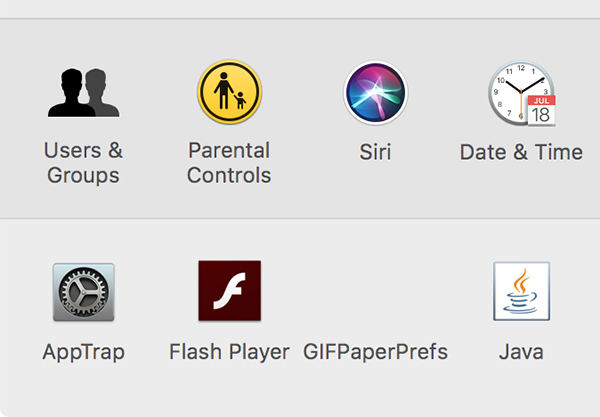
Krok 2: Vyberte účet správce, pro který chcete změnit heslo, a klikněte na Obnovit heslo.
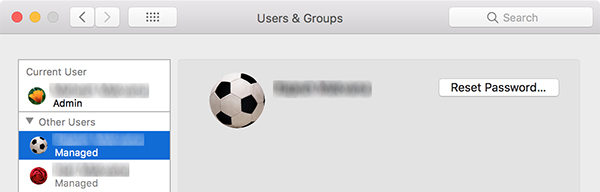
Krok 3: Zadejte nové heslo k účtu a klikněte na Změnit heslo.
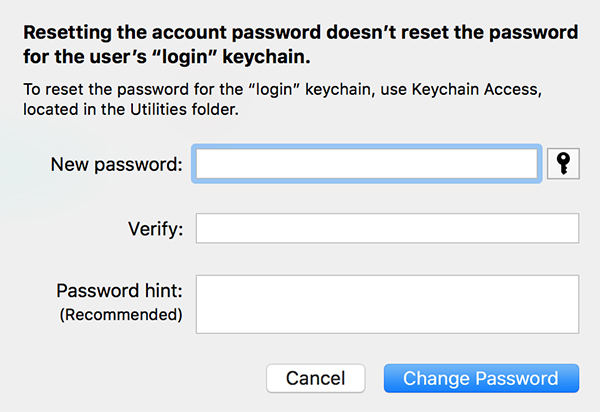
Úspěšně jste nastavili nové heslo pro svůj administrátorský účet.
Způsob 2. Resetujte heslo správce Mac pomocí vašeho Apple ID
Své Apple ID můžete použít k resetování hesla správce na Macu a následující ukazuje, jak to udělat.
Krok 1: Přejděte na přihlašovací obrazovku a zadejte třikrát nesprávné heslo. Klikněte na novou ikonu, která se objeví na obrazovce.
Krok 2: Zadejte své přihlašovací údaje Apple ID a klikněte na Obnovit heslo.
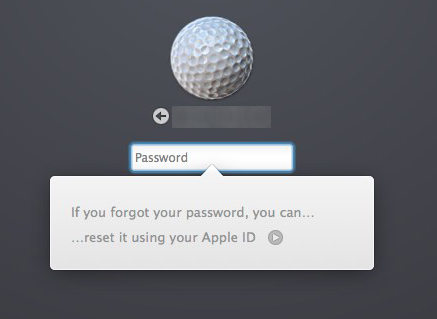
Postupujte podle pokynů na obrazovce a měli byste být schopni resetovat heslo.
Způsob 3. Resetujte heslo pomocí asistenta Reset Password (musí být zapnutý FileVault)
Pokud je na vašem Macu zapnutá možnost FileVault, můžete k resetování hesla k účtu použít asistenta Reset Password. Následující text ukazuje, jak na to.
Krok 1: Přejděte na přihlašovací obrazovku a počkejte asi minutu. Uvidíte zprávu. Mac vypněte stisknutím a podržením tlačítka napájení.
Krok 2: Zapněte svůj Mac a budete na obrazovce pro resetování hesla. Vyberte Zapomněl jsem heslo a klikněte na Další.
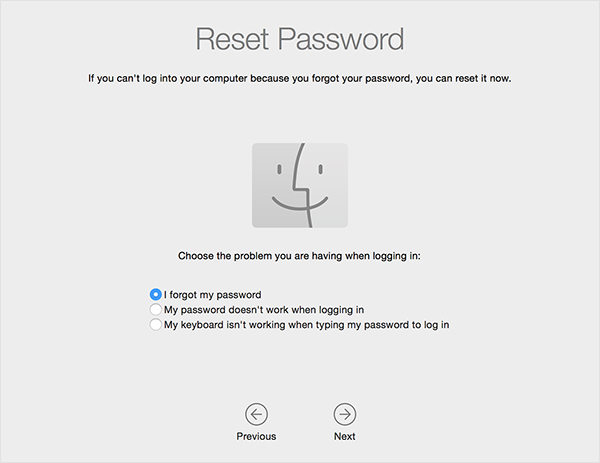
To je způsob, jak změnit heslo správce na Macu, pokud zapomenete pomocí asistenta pro resetování hesla.
Způsob 4. Resetujte heslo Mac pomocí obnovovacího klíče (musí být zapnutý FileVault)
Pokud máte klíč pro obnovení hesla FileVault u sebe, můžete jej použít k resetování hesla správce Mac. Níže je uveden postup, jak to provést na vašem počítači.
Krok 1: Pokračujte v zadávání nesprávných hesel na přihlašovací obrazovce. Zobrazí se výzva k obnovení hesla. Přijměte výzvu.
Krok 2: Pole hesla se změní na pole Recovery Key. Zadejte svůj obnovovací klíč a budete moci obnovit heslo.
Obnovení hesla pomocí klíče pro obnovení na počítači Mac je velmi snadné.
Způsob 5. Obnovte heslo pomocí režimu obnovení
Režim obnovení je nezávislý oddíl na vašem Macu, který vám umožňuje provádět mnoho úkolů, včetně možnosti resetovat hesla na vašem počítači.
Krok 1: Vypněte Mac a poté současně stiskněte a podržte tlačítka Command + R + Power.
Krok 2: Na následující obrazovce vyberte Disk Utility > Terminal.
Krok 3: Na následující obrazovce zadejte resetpassword a stiskněte Enter.
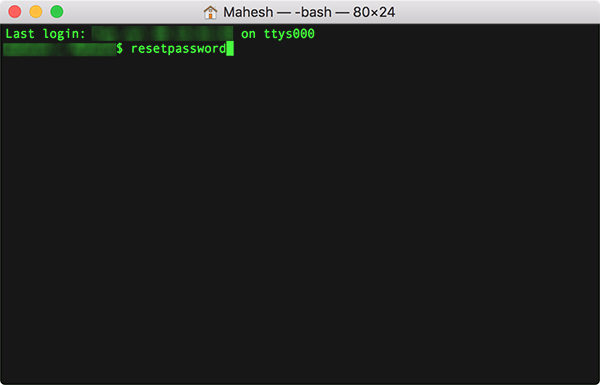
Krok 4: Na následující obrazovce zadejte resetpassword a stiskněte Enter.
Obnovení hesla pomocí klíče pro obnovení na počítači Mac je velmi snadné.
Způsob 6. Resetujte heslo správce Mac pomocí režimu jednoho uživatele
Režim pro jednoho uživatele je spíše superuživatelským účtem na vašem Macu, který vám umožňuje provádět úkoly na úrovni správce na vašem počítači.
Krok 1: Stisknutím Command + S při spouštění Macu restartujte Mac do režimu pro jednoho uživatele.
Krok 2: Po každém příkazu zadejte následující příkazy stisknutím klávesy Enter. Nezapomeňte nahradit uživatelské jméno svým administrátorským uživatelským jménem:
mount –uw /
launchctl load /System/Library/LaunchDaemons/com.apple.opendirectoryd.plist
uživatelské jméno passwd
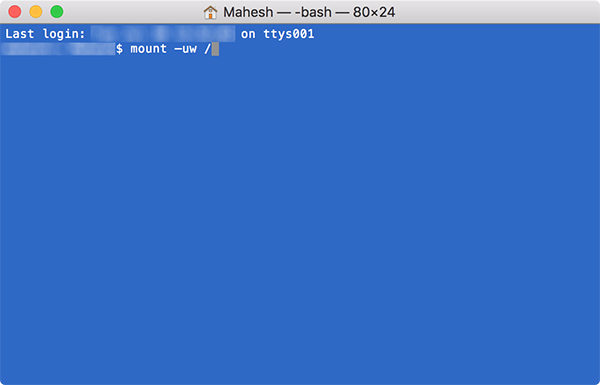
Krok 3: Zadejte nové heslo ke svému účtu. Poté zadejte reboot a stiskněte Enter.
Pro váš účet správce bylo úspěšně nastaveno nové heslo.
souhrn
Je lidské zapomenout věci a Mac zapomenout heslo správce. Naštěstí máte několik způsobů, jak resetovat heslo a být zpět ve svém uživatelském účtu na vašem Macu. Doufáme, že výše uvedený průvodce vám v tom pomůže. V neposlední řadě vám Mac poskytuje několik způsobů, jak obnovit heslo k účtu správce. A stejně tak Windows. Ale pokud se snažíte resetovat heslo na počítači se systémem Windows, můžete použít speciální software, jako je PassFab 4WinKey abyste si mohli snadno resetovat heslo na svém počítači.
Část 3. Nejčastější dotazy o Macu Zapomenuté heslo správce
Q1: Co se stane, když zapomenete heslo pro Mac?
Pokud jste zapomněli heslo k Macu, nebudete se moci přihlásit k Macu a používat své zařízení Mac. Pokud jste zapomněli heslo správce Mac, nemůžete na svém Macu provádět mnoho úloh, které vyžadují oprávnění správce.
Q2: Co uděláte, když zapomenete heslo pro Mac?
Pokud jste zapomněli heslo pro Mac, můžete zkusit resetovat heslo Macu pomocí těchto metod a poté se přihlásit do zařízení:
- Způsob 1. Změňte heslo správce pomocí jiného účtu správce
- Způsob 2. Resetujte heslo správce Mac pomocí vašeho Apple ID
- Způsob 3. Použití asistenta pro resetování hesla (FileVault musí být zapnutý)
- Způsob 4. Použití obnovovacího klíče (FileVault musí být zapnutý)
- Způsob 5. Obnovte heslo pomocí režimu obnovení
- Způsob 6. Resetujte heslo správce Mac pomocí režimu jednoho uživatele